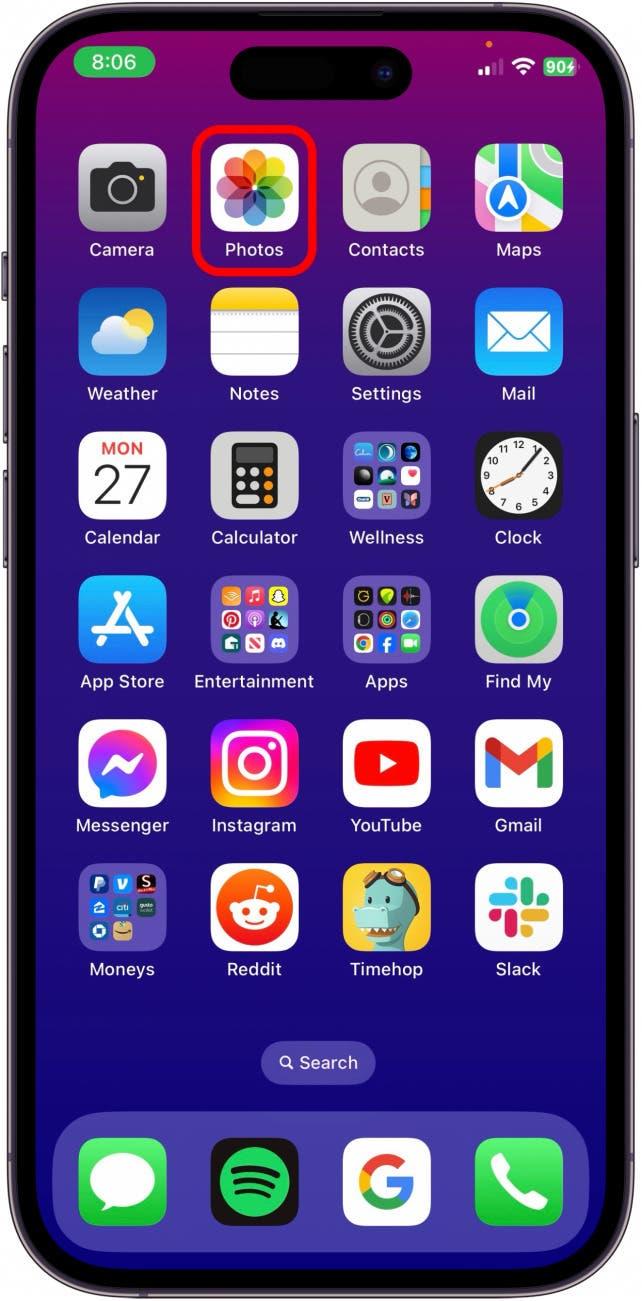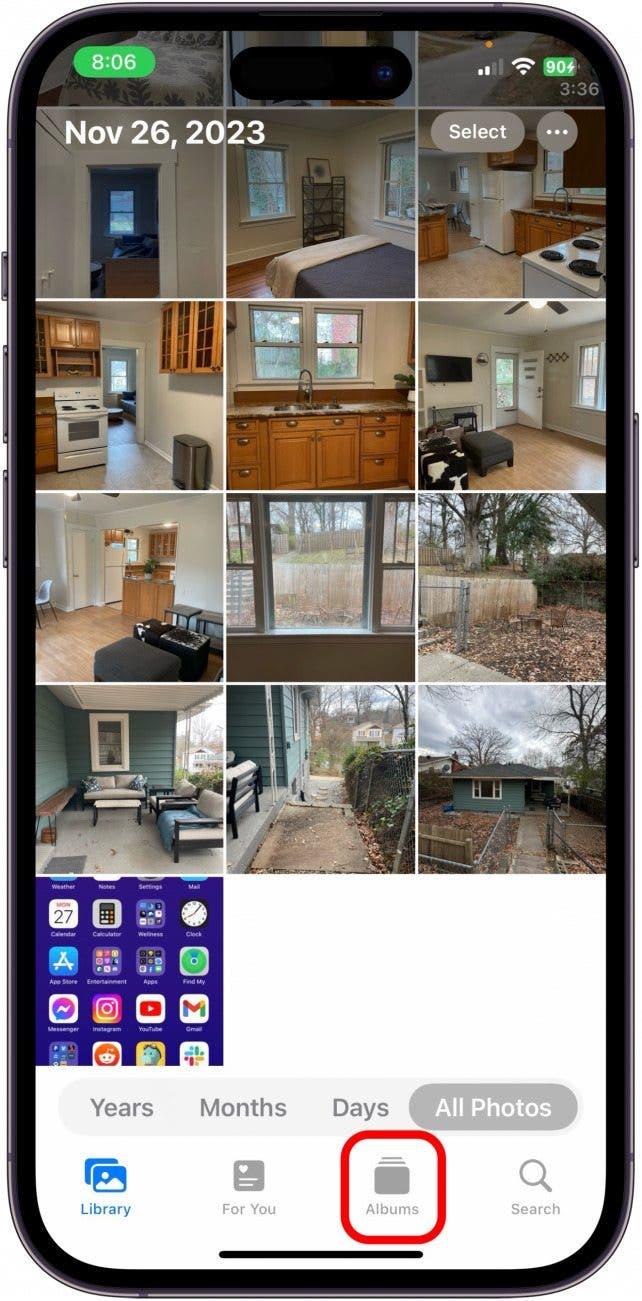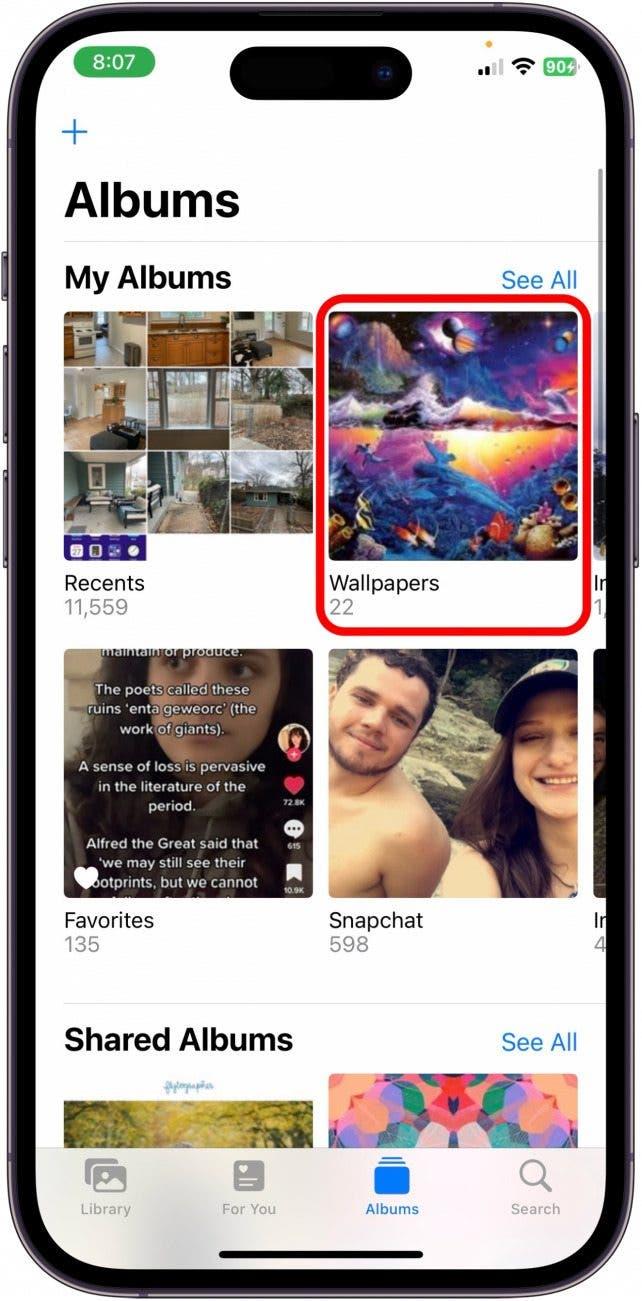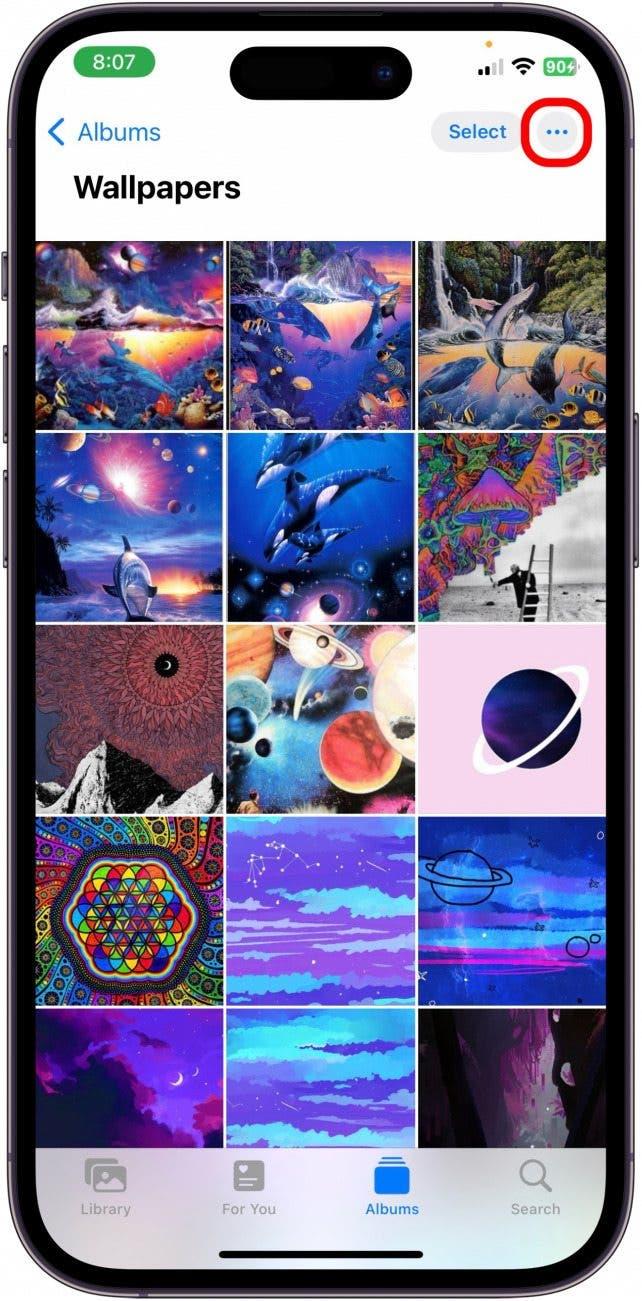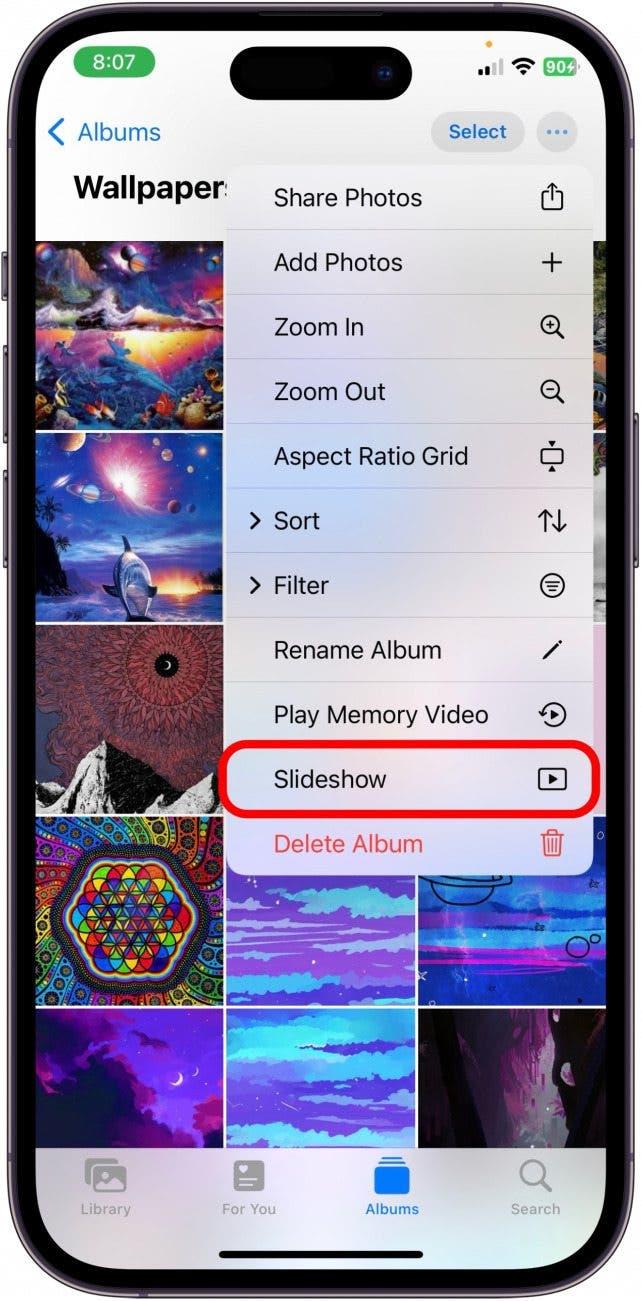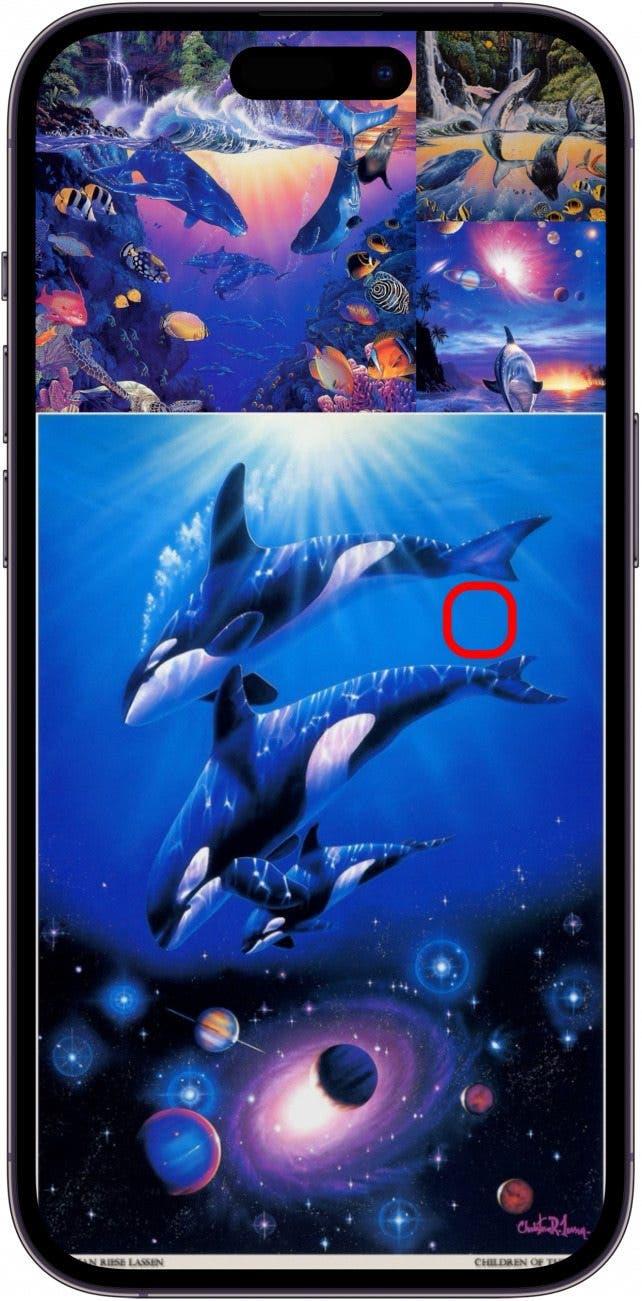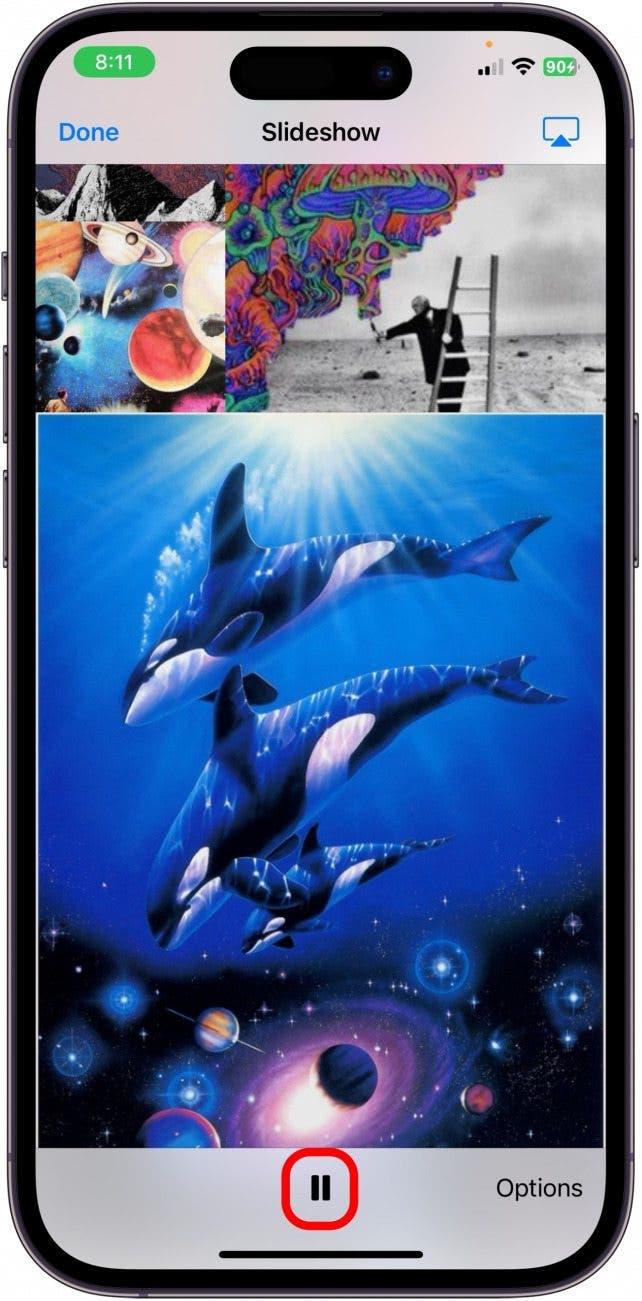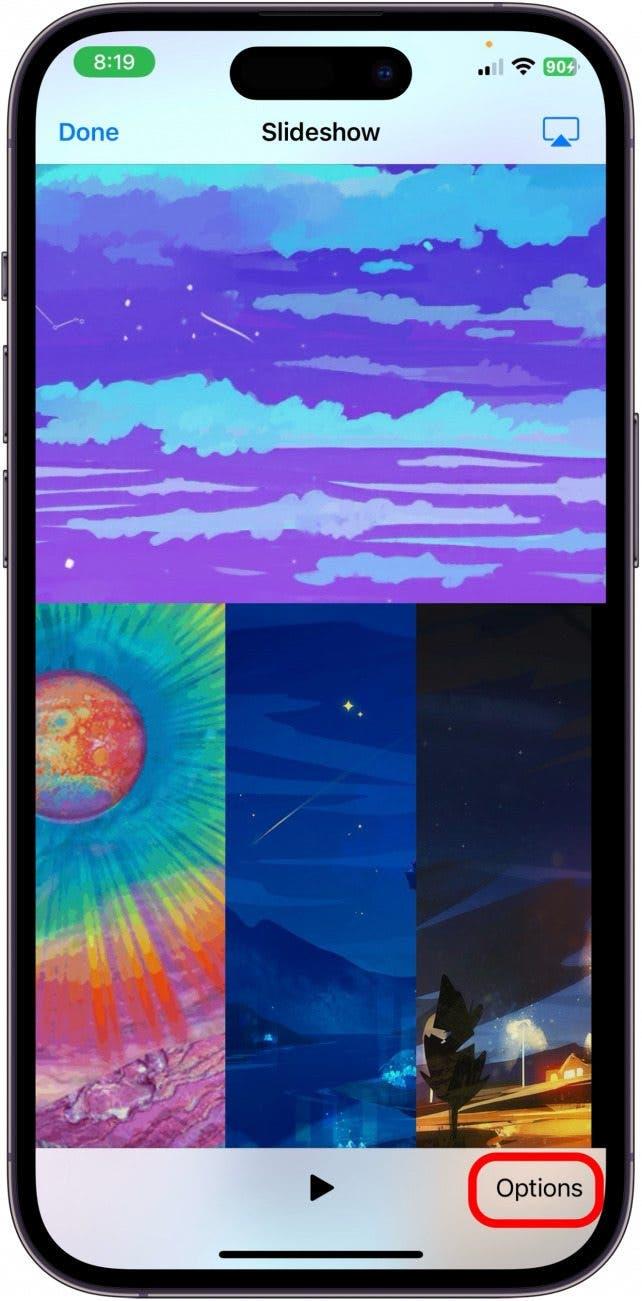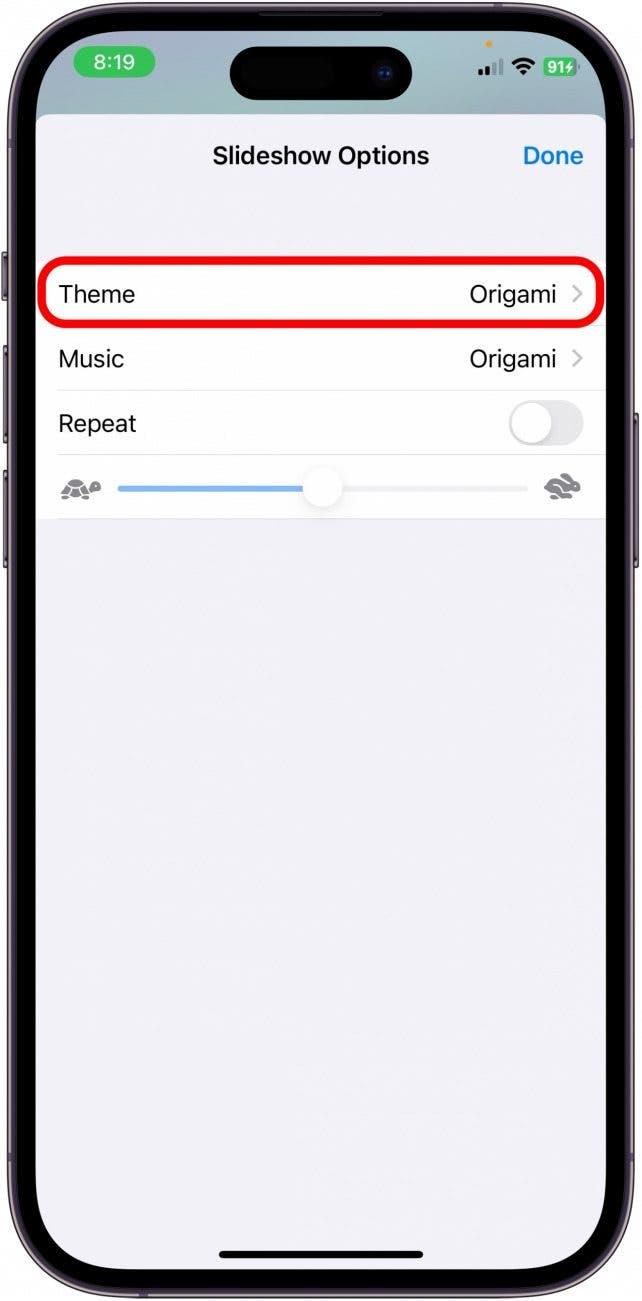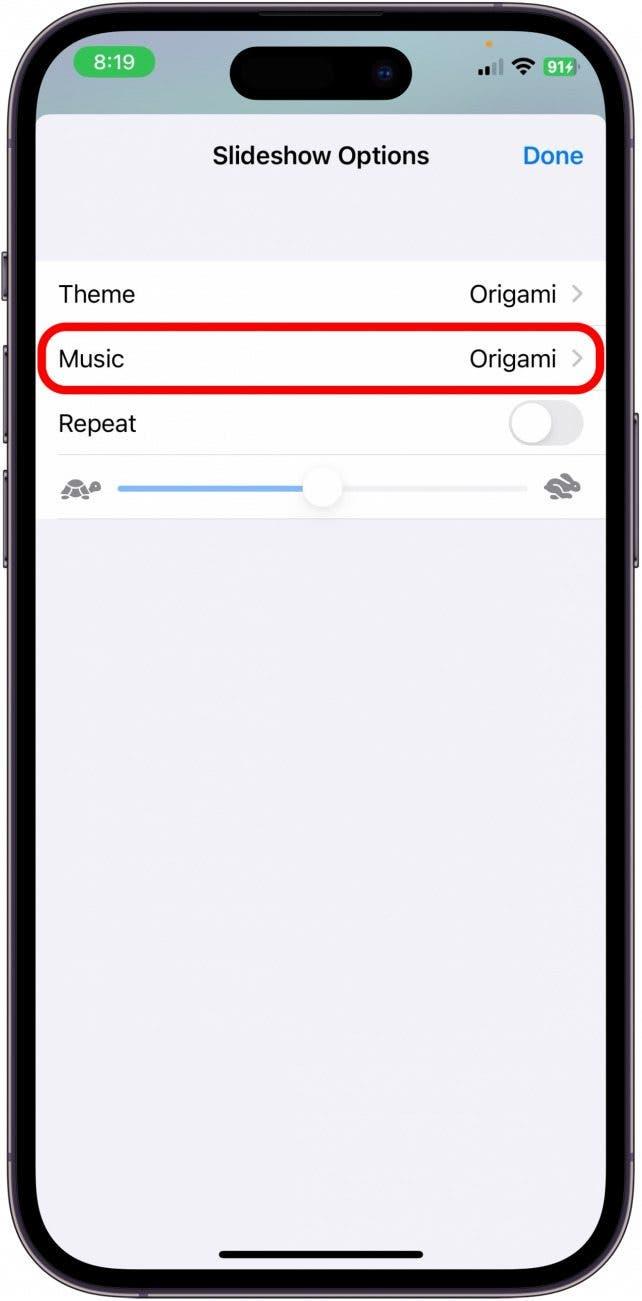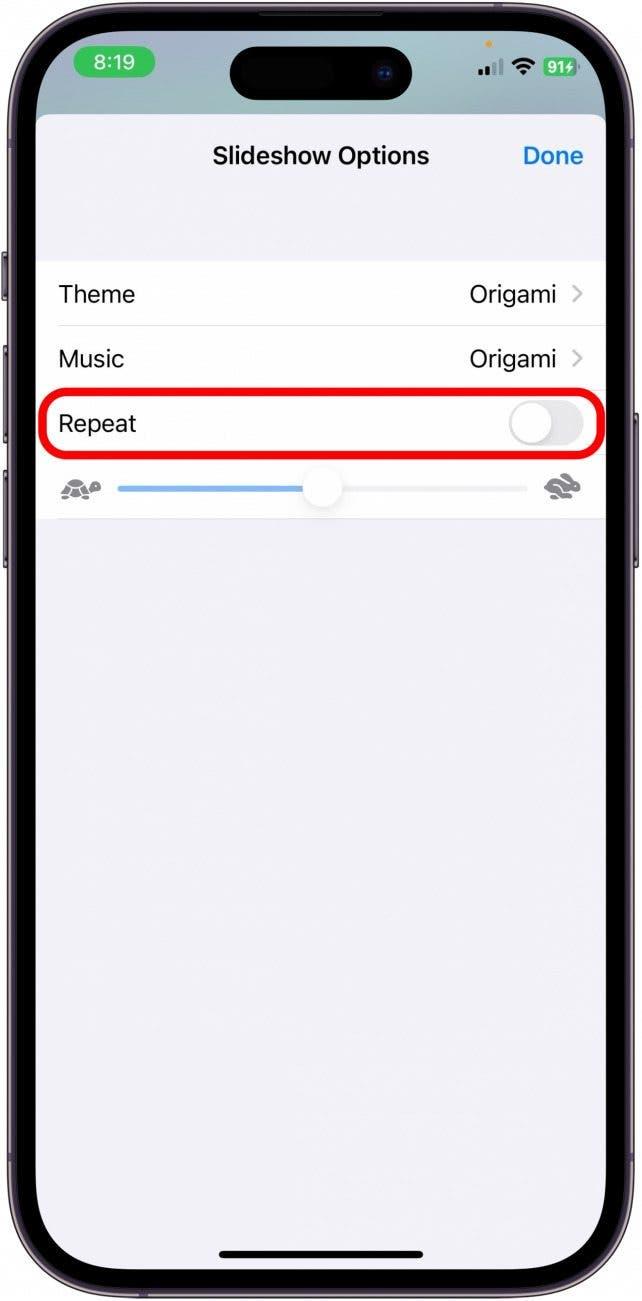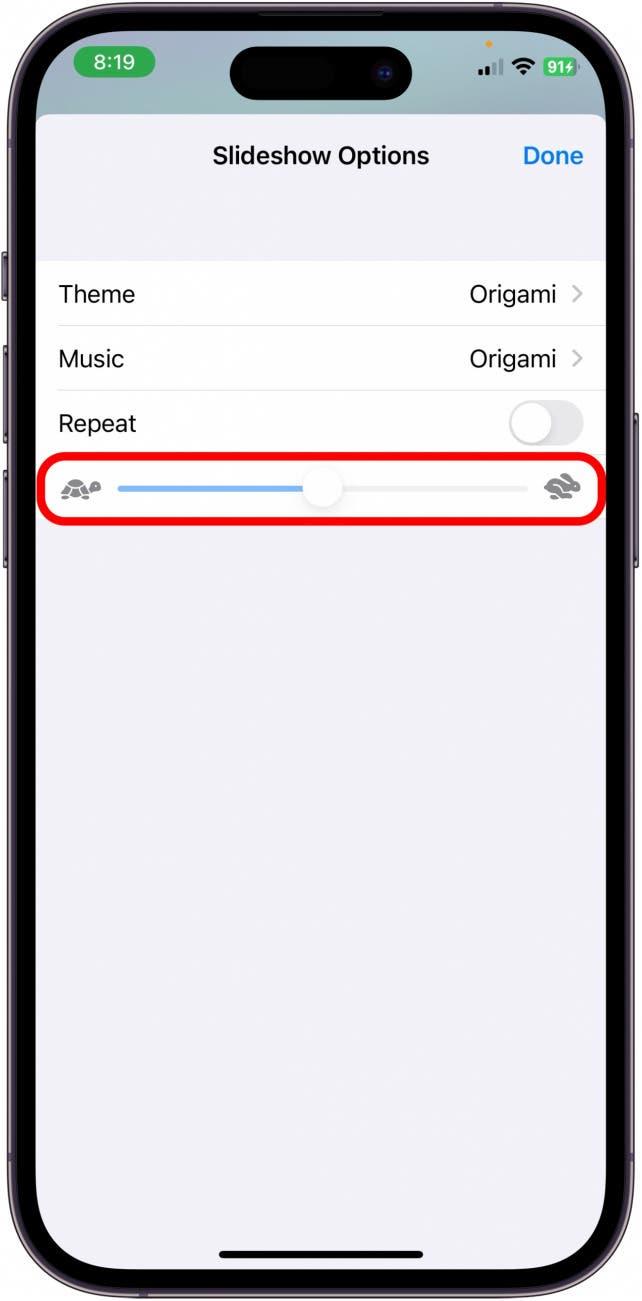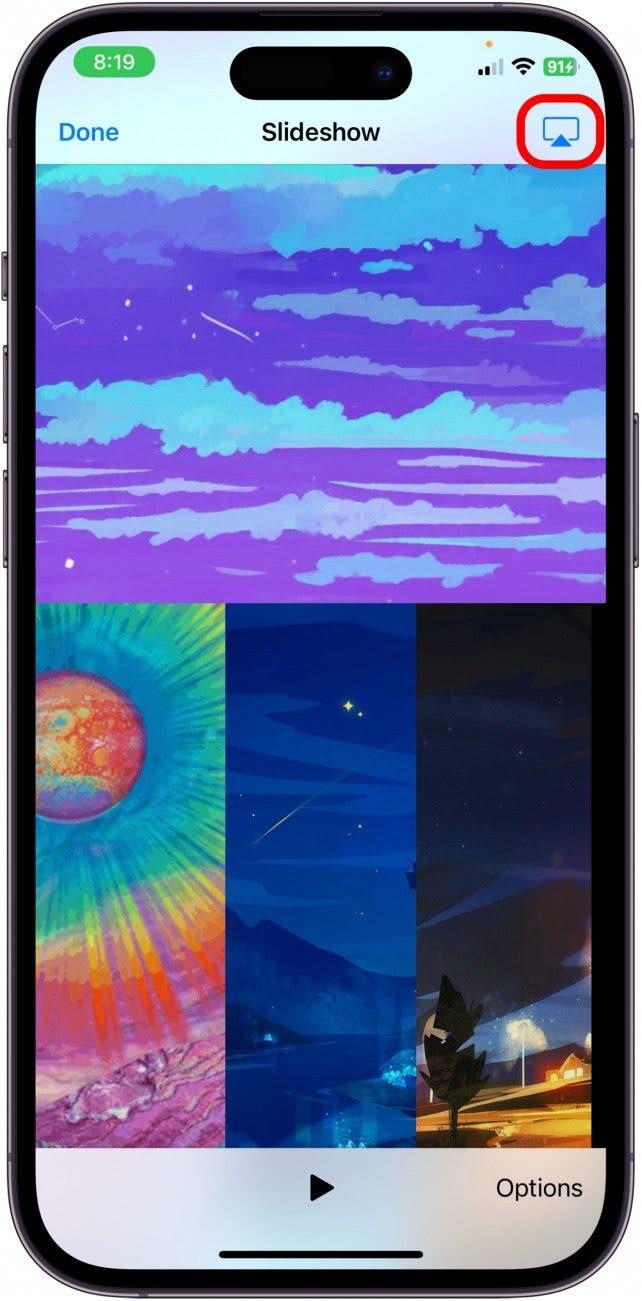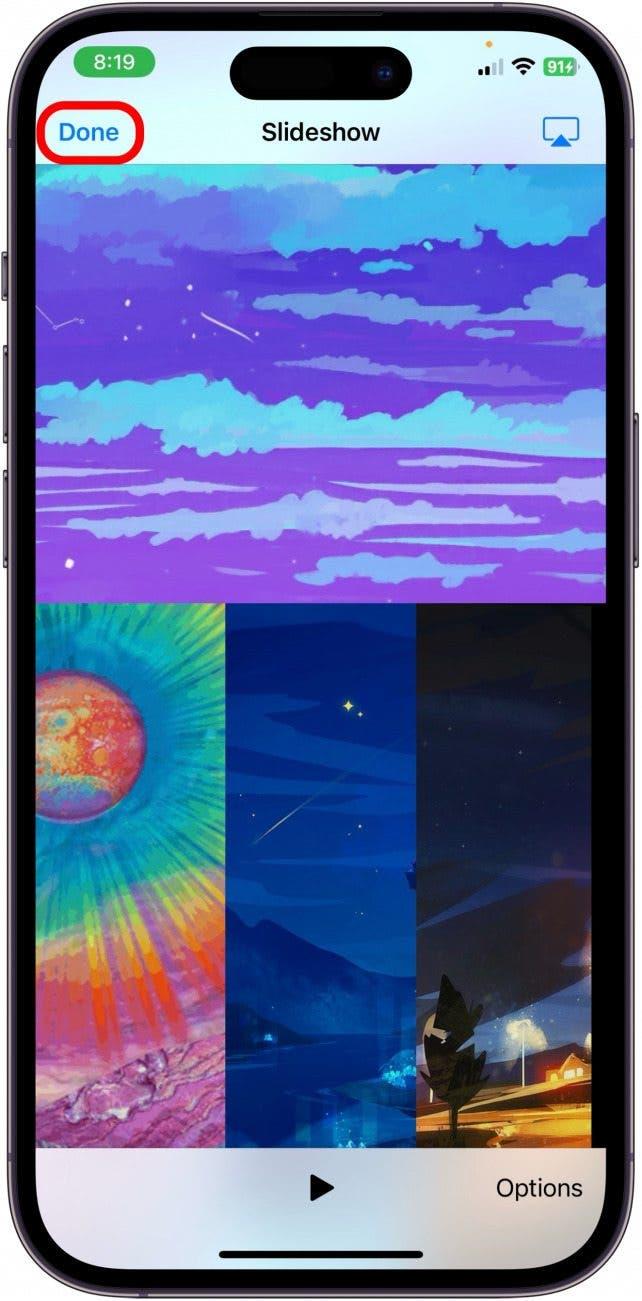Szeretett volna valaha is diavetítést mutatni a kedvenc fotóiból a barátainak és a családjának? A Fotók alkalmazással iPhone-on és iPaden egyaránt nagyon egyszerűen készíthetsz személyre szabott diavetítést bármelyik albumból, és még zenét is hozzáadhatsz. Íme, így készíthetsz diavetítést iPhone-on vagy iPaden.
Miért fogod szeretni ezt a tippet?
- Készíts diavetítést bármilyen albumból vagy fotósorozatból, hogy megmutathasd barátaidnak és családtagjaidnak.
- Az iPhone automatikusan zenét és zökkenőmentes átmeneteket adhat hozzá, hogy a videó pillanatok alatt csiszoltnak tűnjön.
- Remek módja a nyaralási képek vagy az ünnepi összejövetelekről készült fotók megosztásának.
Diavetítés készítése fotókon
Rendszerkövetelmények
Ezt a tippet egy iOS 17 rendszert futtató iPhone-on végeztük, de iPad-en is működik. Tudja meg, hogyan frissíthet az iOS 17-re és az iPadOS 17-re.
A Fotók alkalmazás bármely albumából készíthet diavetítést. Ha akarsz, a teljes Fotókönyvtáradból is készíthetsz diavetítést.Ha szeretsz tippeket tanulni az Apple készülékeidről, mindenképpen iratkozz fel az ingyenes A nap tippjére! Így készíthetsz diavetítést a Fotókban.
 Fedezd fel iPhone-od rejtett funkcióitNapi tippet kapsz (képernyőképekkel és egyértelmű utasításokkal), így naponta mindössze egy perc alatt elsajátíthatod iPhone-odat.
Fedezd fel iPhone-od rejtett funkcióitNapi tippet kapsz (képernyőképekkel és egyértelmű utasításokkal), így naponta mindössze egy perc alatt elsajátíthatod iPhone-odat.
- Az iPhone vagy iPad készülékeden nyisd meg a Fotók.

- Menj az Albumok menüpontra.

- Válassza ki azt az albumot, amelyet diavetítéssé szeretne alakítani.

- Koppints a jobb felső sarokban lévő három pontra.

- Koppints a Diavetítésre.

- A diavetítés automatikusan elindul, zenével és átmenetekkel kiegészítve. A diavetítés szüneteltetéséhez koppintson a képernyőre a menü megjelenítéséhez.

- Koppintson a Lejátszás/szünet gombra.

- A diavetítés szerkesztéséhez koppintson a Beállítások elemre.

- Innen kiválaszthatja a diavetítés egyes diáinak elrendezését.

- A diavetítést kísérő zenét.

- Azt, hogy a lejátszás ismétlődjön-e hurokban.

- Végül pedig azt, hogy a fényképek milyen gyorsan vagy lassan változzanak az egyes diáknál.

- A jobb felső sarokban található AirPlay ikonra koppintva megoszthatja a diavetítést egy másik képernyőn, például a tévéjén vagy a MacBookján.

- A diavetítésből való kilépéshez koppintson a Kész gombra.

Így készíthetsz diavetítést a Fotók alkalmazásban. Élvezd az alkalmazás által generált menő átmenetek látványát!